Acer TRAVELMATE 5735Z – страница 61
Инструкция к Ноутбуку Acer TRAVELMATE 5735Z
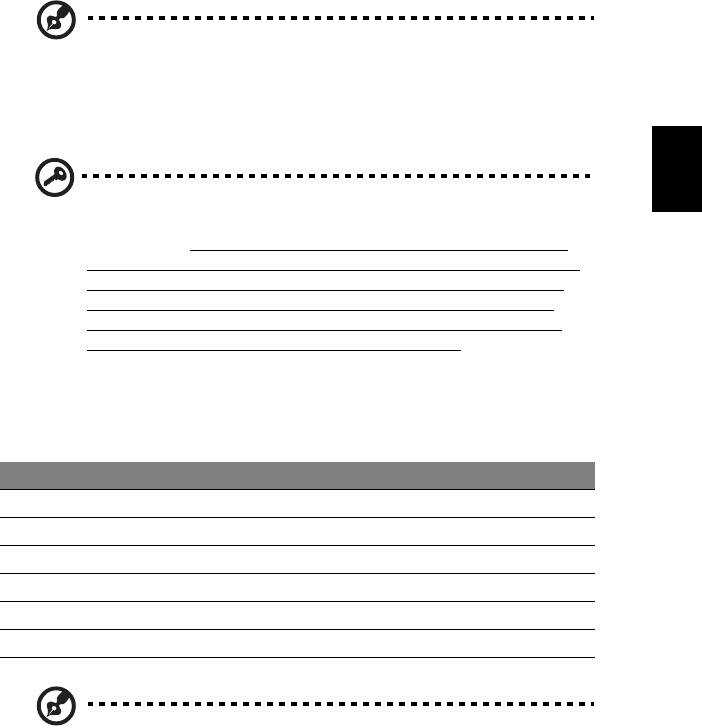
31
Български
Използване на софтуер
Възпроизвеждане на филми на DVD
Бележка: Тази функция е налична само при някои модели.
Когато инсталирате модула на DVD устройството в гнездото за оптично
устройство, можете да използвате компютъра си за гледане на филми на DVD.
1 Извадете DVD диска.
Важно! Когато стартирате DVD плейъра за пръв път, програмата
иска от вас да въведете код на региона. DVD дисковете се делят
на 6 региона. Веднъж след като зададете код на регион на DVD
устройството си, то ще възпроизвежда само DVD дискове от този
регион. Можете да задавате код на региона максимум пет пъти
(включително първия), след което последният зададен код на
региона остава перманентен. Възстановяването на твърдия ви
диск не нулира броя задавания на код на региона. Вижте долната
таблица за информация относно кодовете на региони за DVD
филми.
2DVD филмът ще се пусне автоматично след няколко секунди.
Код на региона Държава или регион
1 САЩ, Канада
2 Европа, Близък изток, Южна Африка, Япония
3 Югоизточна Азия, Тайван, Южна Корея
4 Латинска Америка, Австралия, Нова Зеландия
5 Бившия СССР, части от Африка, Индия
6 Китайска народна република
Бележка: За да промените кода на региона, поставете DVD филм
с друг регион в DVD устройството. Моля, за повече информация
вижте Онлайн помощта.
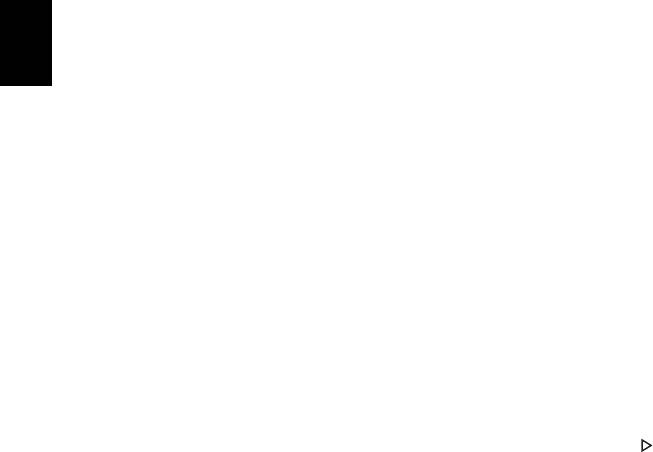
32
Български
Често задавани въпроси
Това е списък с евентуални ситуации, които могат да възникнат, докато
използвате компютъра си. За всяка ситуация е дадено лесно решение.
Включих захранването, но компютърът не стартира или не
зарежда.
Вижте индикатора за захранване:
• Ако не свети, компютърът не получава захранване. Проверете следните
неща:
• Ако работите на батерия, може да е изтощена и да не може да
захранва компютъра. Свържете AC адаптера, за да презаредите
батерийния пакет.
• Уверете се, че AC адаптера е включен правилно в компютъра и
електрическия контакт.
• Ако свети, проверете следното:
• Има ли не-стартова (не-системна) дискета във външното USB флопи
устройство? Извадете я или я заменете със системна дискета и
натиснете <Ctrl> + <Alt> + <Del>, за да рестартирате системата.
На екрана не се появява нищо.
Системата за управление на захранването на компютъра автоматично
изключва екрана, за да пести енергия. Натиснете произволен клавиш, за да
включите дисплея отново.
Ако не успеете да го включите чрез произволен клавиш, има три възможни
причини:
• Нивото на яркост може да е прекалено ниско. Натиснете <Fn> + < >
(увеличаване), за да настроите нивото на яркостта.
• Дисплейното устройство може да е нагласено да използва външен
монитор. Натиснете горещия клавиш за превключване на дисплей
<Fn> + <F5>, за да преминете към дисплея на компютъра.
• Ако индикаторът за "Заспиване" е включен, то компютърът е в режим
"Заспиване". Натиснете и отпуснете бутона за захранване, за да
продължите работа.

33
Български
Не се чува аудио от компютъра.
Проверете следните неща:
• Може би сте спрели звука. В Windows, погледнете иконката за контрол на
звука (високоговорителче) на лентата за задачи. Ако е задраскана,
кликнете върху нея и махнете отметката от опцията Без звук всички.
•
Нивото на звука може да е прекалено ниско. В Windows, погледнете
иконката за контрол на звука на лентата за задачи. Можете да настройвате
силата на звука и с бутоните за контрол на звука.
• Ако към аудио-изходния порт на компютъра са свързани слушалки или
външни колони, вътрешните високоговорители автоматично се изключват.
Искам да извадя подноса на оптичното устройство, без да
включвам компютъра.
Оптичното устройство има дупка за механично изваждане. За да отворите
устройството, просто пъхнете върха на химикалка или кламер в дупката и
натиснете.
Клавиатурата не реагира.
Опитайте да прикачите външна клавиатура към някой от USB портовете на
компютъра. Ако тя работи, потърсете дистрибутора си или оторизиран
сервизен център, тъй като кабелът на вътрешната клавиатура може да се е
разхлабил.
Принтерът не работи.
Проверете следните неща:
• Уверете се, че принтерът е свързан с електрически контакт и е включен.
• Уверете се, че кабелът на принтера е свързан правилно с паралелния
порт или USB порт на компютъра, както и със съответния порт на самия
принтер.
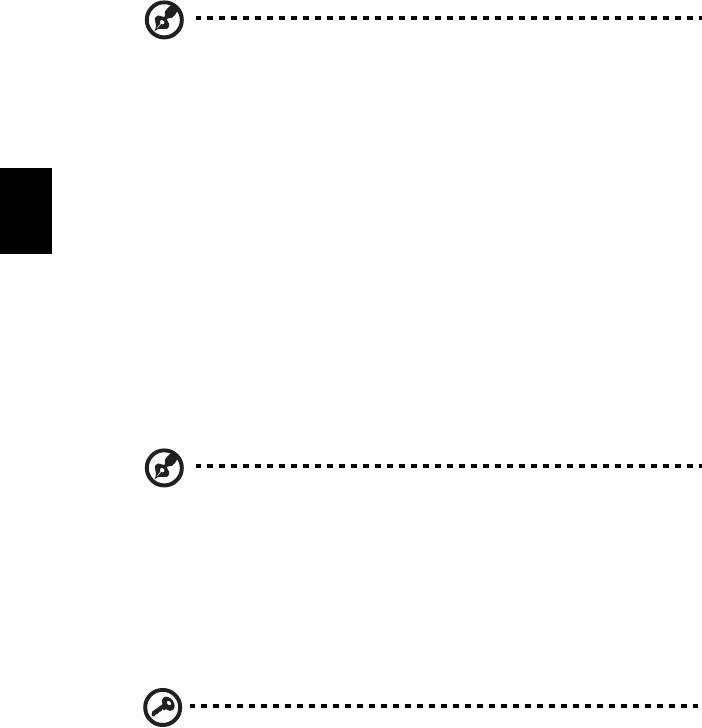
34
Български
Искам да възстановя оригиналните настройки на компютъра
си, без да използваме специални дискове.
Бележка: Ако системата ви е с многоезичната версия,
операционната система и езика, който сте избрали при първото
включване на системата, ще бъдат единствения вариант за
бъдещи възстановителни операции.
Този процес ви помага да възстановите устройство C: с оригиналното
софтуерно съдържание, инсталирано при закупуването на ноутбука ви.
Следвайте тези стъпки, за да
възстановите своето устройство C: . (Вашето
устройство C: ще бъде преформатирано и всички данни на него ще бъдат
изтрити.) Важно е да направите резервни копия на всички данни, преди да
използвате тази опция.
Преди да извършите възстановителна операция, моля проверете BIOS
настройките.
1 Проверете дали опцията Acer disk-to-disk recovery (Acer възстановяване
от диск на диск) е позволена.
2 Уверете се, че настройката D2D Recovery (D2D възстановяване) в Main
(Главни) е Enabled (Позволена).
3 Излезте от BIOS инструмента и запазете промените. Системата ще се
рестартира.
Бележка: За да активирате BIOS инструмента, натиснете <F2> по
време на POST.
За да стартирате процеса по възстановяване:
1 Рестартирайте системата.
2 Докато се показва логото на Acer, натиснете <Alt> + <F10> едновременно,
за да започне процесът по възстановяване.
3 Следвайте инструкциите на екрана, за да извършите възстановяване на
системата.
Важно! Тази функция заема 15 GB в невидим дял на вашия твърд
диск
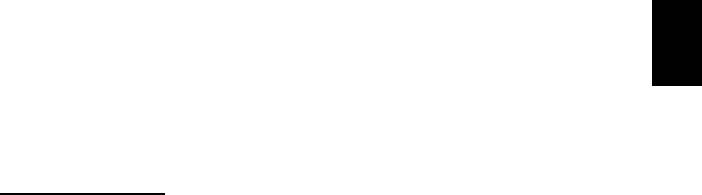
35
Български
Сервизно обслужване
Международна пътническа гаранция (ITW)
Вашият компютър има международна пътническа гаранция (International
Travelers Warranty, ITW), която ви дава сигурност и спокойствие по време на
пътуване. Нашата световна мрежа от сервизни центрове ще ви помогне
винаги, когато имате нужда.
Вашият паспорт идва с ITW паспорт. Този паспорт съдържа всичко, което е
необходимо да знаете за програмата ITW. В брошурата има списък с
оторизираните сервизни центрове. Прочетете паспорта внимателно.
Винаги носете своя ITW паспорт подръка, особено по време на пътуване, за да
се възползвате от сервизните ни центрове. Поставете касовата бележка или
фактурата за закупуване на компютъра в специалния джоб от вътрешната
страна на предната корица на ITW паспорта.
Ако в страната, в която пътувате, няма
оторизиран от Acer ITW сервизен
център, пак можете да се свържете с офисите ни по света. Моля, вижте
http://global.acer.com
.
Преди да позвъните
Моля, подгответе следната информация, преди да се обадите на Acer за
онлайн поддръжка, а също така - моля, бъдете до компютъра си, когато се
обаждате. С ваша помощ, можем да намалим времето, което отнема
обаждането, и да ви помогнем ефикасно да решите проблемите си. Ако
компютърът ви дава съобщения за грешка или издава
звуци, запишете ги,
когато се появят на екрана (или запишете броя и поредността, ако са пиукащи
звуци).
От вас се иска да дадете следната информация:
Име: _____________________________________________________________
Адрес: ___________________________________________________________
Телефонен номер: _________________________________________________
Машина и тип модел: _______________________________________________
Сериен номер: ____________________________________________________
Дата на закупуване: ________________________________________________
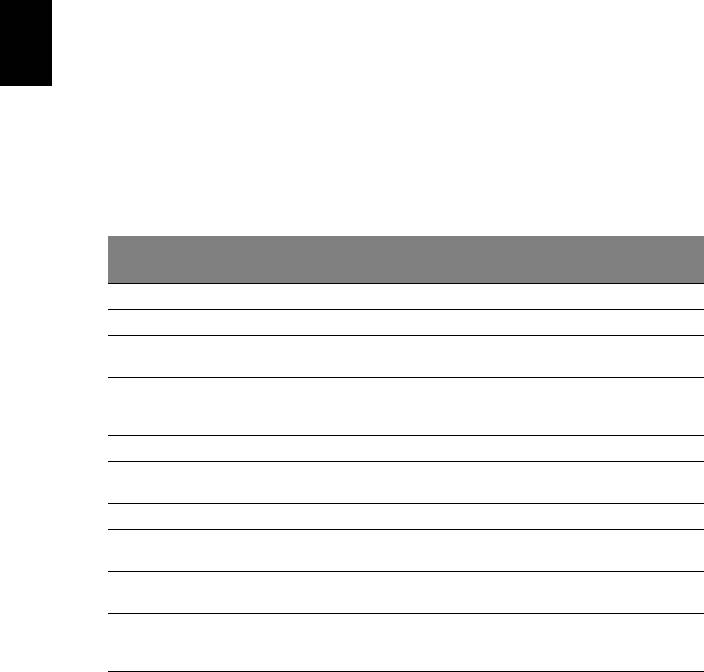
36
Български
Отстраняване на проблеми
Тази глава обяснява как да се справяте с често срещани системни проблеми.
Ако възникне проблем, прочетете тази глава, преди да викате техник. При
решаването на по-сериозни проблеми се налага компютърът да се отвори.
Не се опитвайте да отворите компютъра сами; потърсете помощ от своя
дистрибутор или оторизиран сервизен център.
Съвети за отстраняване на проблеми
Този ноутбук компютър използва специална технология, която изкарва доклади
за грешки на екрана, за да ви помага да решавате проблемите.
Ако системата докладва съобщение за грешка или възникнат симптоми на
грешка, вижте "Error messages" по-долу. Ако проблемът не може да се реши,
свържете се с дистрибутора си. Вижте "Сервизно обслужване" на
стр. 35.
Съобщения за грешка
Ако получите съобщение за грешка, прочетете го и извършете съответното
действие. Таблицата по-долу описва съобщенията за грешка в азбучен ред,
заедно с препоръчителното във всеки случай действие.
Съобщения за
Препоръчано действие
грешка
CMOS battery bad Свържете се с дистрибутора или оторизиран сервизен център.
CMOS checksum error Свържете се с дистрибутора или оторизиран сервизен център.
Disk boot failure Поставете системен (стартов) диск във флопи устройството
(A:), след което натиснете <Enter>, за да рестартирате.
Equipment
Натиснете <F2> (по време на POST), за да влезете в BIOS
configuration error
софтуера, след което натиснете Exit (Изход) в BIOS софтуера,
за
да рестартирате.
Hard disk 0 error Свържете се с дистрибутора или оторизиран сервизен център.
Hard disk 0 extended
Свържете се с дистрибутора или оторизиран сервизен център.
type error
I/O parity error Свържете се с дистрибутора или оторизиран сервизен център.
Keyboard error or no
Свържете се с дистрибутора или оторизиран сервизен център.
keyboard connected
Keyboard interface
Свържете се с дистрибутора или оторизиран сервизен център.
error
Memory size mismatch Натиснете <F2> (по време
на POST), за да влезете в BIOS
софтуера, след което натиснете Exit (Изход) в BIOS софтуера,
за да рестартирате.
Ако сте извършили препоръчаното действие, но все още имате проблеми, моля потърсете
помощ от дистрибутора или от оторизиран сервизен център. Някои проблеми могат да се
решат чрез BIOS софтуера.

37
Български
Уведомления за регулации и
безопасност
Декларация съгласно изискванията на
Федералната комисия по съобщенията на
САЩ (FCC)
Това устройство е тествано и отговаря на критериите за цифрово устройство
Клас B според раздел 15 от правилата на FCC. Целта на тези критерии е да
осигурят приемлива защита срещу вредни интерференции в жилищни
инсталации. Това устройство генерира, използва и може да излъчва
радиочестотна енергия и, ако не се инсталира и използва в съответствие
с
указанията, може да причини вредни интерференции с различни
радиокомуникации.
Все пак, няма гаранция, че при някоя конкретна инсталация няма да се появи
интерференция. Ако устройството причинява вредна интерференция на радио-
или телевизионен приемник, което можете да установите, като изключите
устройството и после го включите отново, насърчаваме потребителя да се
опита да отстрани интерференцията чрез една или повече от следните мерки:
• Да преориентира или премести антената на приемника.
• Да увеличи разстоянието между устройството и приемника.
• Да свърже устройството в контакт от друга верига освен тази, към която е
свързан приемникът.
• Свържете се с дистрибутора или с опитен радио/телевизионен
техник за
помощ.
Забележка: Екранирани кабели
Всички връзки с други изчислителни устройства трябва да се осъществяват
чрез екранирани кабели, за да отговарят на предписанията на FCC.
Забележка: Периферни устройства
Само периферни устройства (входни/изходни устройства, терминали, принтери
и др.), сертифицирани за съответствие с критериите за Клас B, могат да се
свързват с това оборудване. Работата с несертифицирани периферни
устройства вероятно ще причини интерференция на радио- и телевизионното
приемане.
Внимание
Промени или модификации, които не са изрично одобрени от производителя,
могат да лишат потребителя от пълномощието да работи с компютъра, дадено
му от Федералната комисия за комуникации (FCC).
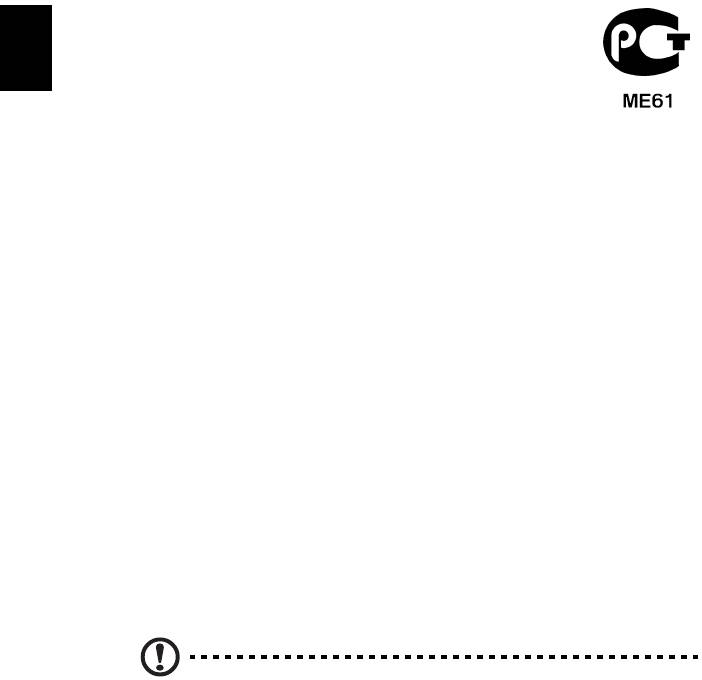
38
Български
Забележка: За канадски потребители
Този цифров апарат Клас B съответства на канадския ICES-003.
Remarque à l'intention des utilisateurs canadiens
Cet appareil numérique de la classe B est conforme a la norme NMB-003 du
Canada.
Съответства по руската регулаторна сертификация
Уведомления за модеми (само за някои модели)
Уведомление за САЩ
Това оборудване е в съответствие с раздел 68 от Правилата на FCC.
На модема има етикет, който наред с другата информация съдържа и
Регистрационен номер в FCC и Ringer Equivalence Number (REN) за
оборудването. При поискване, трябва да предоставите тази информация на
своята телефонна компания.
Ако вашето телефонно оборудване причинява щети на телефонната мрежа,
телефонната компания може временно
да прекъсне услугите, които
получавате. Ако е възможно, ще ви уведомят предварително. Но в случай, че
предварителното уведомление не е практично приложимо, ще ви уведомят при
първа възможност. Също така ще бъдете информирани за вашето право да
подадете оплакване в FCC.
Вашата телефонна компания може да променя своите устройства, оборудване,
операции
или процедури, което може да засегне правилната работа на
оборудването ви. При такъв случай ще бъдете известени предварително, за да
имате възможност да поддържате непрекъснато телефонните си услуги.
Ако оборудването не работи правилно, откачете го от телефонната линия, за
да разберете дали проблемът е в нея. Ако проблемът е в оборудването
,
прекратете използването му и се свържете със своя дистрибутор или продавач.
Внимание: За да намалите риска от пожар, използвайте само
телекомуникационни кабели No. 26 AWG или по-големи,
включени в UL списъка или пък сертифицирани по CSA.

39
Български
TBR 21
Това оборудване е одобрено [Решение на Съвета 98/482/EC - "TBR 21"] за
еднотерминална връзка с Обществената комутируема телефонна мрежа
(ОКТМ). Поради различията на отделните ОКТМ в различните държави,
одобрението само по себе си не дава безусловна гаранция за успешна работа
във всяка терминална точка на ОКТМ. В случай на проблеми, трябва да се
свържете
с доставчика на вашето оборудване. За повече информация за
съответните страни моля вижте раздел "Уведомления за регулации и
безопасност" на стр. 37.
Уведомление за Австралия
От съображения за безопасност, свързвайте само слушалки с етикет за
съответствие по телекомуникационните стандарти. Това включва
потребителско оборудване, което има маркировка за разрешение или
сертифициране.
Уведомление за Нова Зеландия
1 Издаването на Telepermit за дадено терминално оборудване означава
само, че компанията Telecom е приела, че оборудването съответства на
минималните условия за връзка с мрежите й. Издаването на Telepermit не
означава, че Telecom одобрява продукта, нито пък представлява каквато и
да било гаранция. Преди всичко, Telepermit не дава гаранция, че
оборудването ще работи правилно във всички
аспекти с друго оборудване
с Telepermit от друга марка или модел, нито означава, че който и да е
продукт е съвместим с всички мрежови услуги на Telecom.
2 Това оборудване не е способно, при всякакви работни условия, на
правилна работа при по-високите скорости, за които е предназначено.
Telecom не поема отговорност, ако в
такива обстоятелства възникнат
проблеми.
3 Някои параметри, изисквани за съответствие с изискванията за Telepermit
на Telecom , зависят от оборудването (PC), свързано с това устройство.
Свързаното оборудване трябва да се нагласи за работа в рамките на
следните ограничения за съответствие със Спецификациите на Telecom:
a Не бива да се правят повече от 10 опита за обаждане към
един и същ
номер в рамките на непрекъснат 30-минутен период при каквото и да
е ръчно набиране на номер, и
b Телефонната линия на оборудването трябва да се затваря за не по-
малко от 30 секунди между края на един опит за набиране и началото
на следващия.
4 Някои параметри, изисквани за съответствие
с изискванията за Telepermit
на Telecom , зависят от оборудването (PC), свързано с това устройство. За
да може да работи според критериите за съответствие със
спецификациите на Telecom, свързаното оборудване трябва да е
нагласено така, че автоматичните набирания на различни номера да са
през такъв интервал, че да има поне 5 секунди между края на един опит
за
набиране и началото на друг.
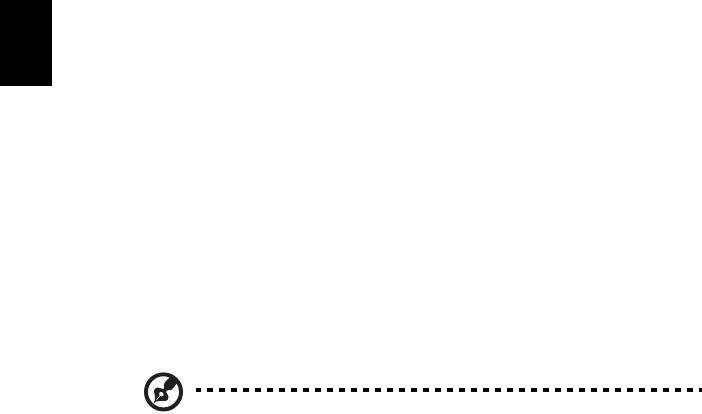
40
Български
5 Оборудването не бива да се наглася да прави автоматични обаждания
към Спешната служба на Telecom 111.
6 Устройството е оборудвано за аналогово набиране, а стандартът на
Telecom е цифрово набиране DTMF. Няма гаранция, че линиите на
Telecom ще продължат да работят и с аналогово набиране.
7 Използването на аналогово набиране, когато това оборудване е свързано
към една и съща линия с друго оборудване, може да породи звънене или
шум, а също така - да създаде грешно условие за отговор. В случай, че
възникнат такива проблеми, потребителят НЕ БИВА да се свързва със
службата Fault Service на Teleco m.
8 Оборудването може и да не прехвърли успешно обаждане към друго
устройство, свързано
към същата линия.
9 В случай, че токът спре, уредът може и да не работи. Моля уверете се, че
за спешни случаи разполагате с отделен телефон, който не зависи от
електричеството.
Заявление за LCD пиксели
LCD дисплеят се създава чрез високо прецизни производствени технологии.
Въпреки това понякога някои пиксели засичат или изглеждат като черни или
червени точки. Това няма ефект върху записаното изображение и не
представлява неизправност.
Регулаторно уведомление за
радиоустройства
Бележка: Следната регулаторна информация се отнася само за
модели с безжичен LAN и/или Bluetooth.
Общи
Този продукт съответства на радиочестотните стандарти и стандартите за
безопасност на всяка държава или регион, в които е одобрен за безжична
употреба. В зависимост от конфигурацията си, продуктът може да съдържа
безжични радиоустройства (като например модули за безжичен LAN и/или
Bluetooth). Следната информация се отнася за продуктите с такива устройства.
Декларация за съответствие за страните от ЕС
С настоящото Acer декларира, че тази серия персонални компютри тип
"ноутбук" са в съответствие със съществените изисквания и другите
приложими постановления на Директива 1999/5/EC.
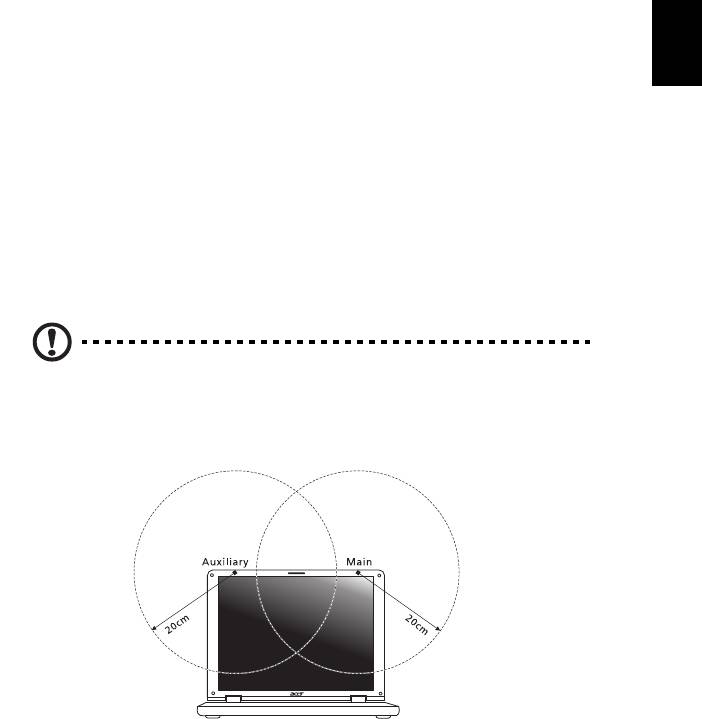
41
Български
Списък на съответните страни
Страните-членки на ЕС към м. юли 2009 г. са: Белгия, Дания, Германия,
Гърция, Испания, Франция, Ирландия, Италия, Люксембург, Нидерландия,
Австрия, Португалия, Финландия, Швеция, Обединеното кралство, Естония,
Латвия, Литва, Полша, Унгария, Чешката република, Словашката република,
Словения, Кипър, Малта, България и Румъния. Използването на устройството
е позволено в страните от Европейския Съюз, както
и в Норвегия, Швейцария,
Исландия и Лихтенщайн. Устройството трябва да се използва в строга
съобразност с регулациите и ограниченията на държавата, в която се използва.
За допълнителна информация, моля свържете се с местния офис в държавата,
в която го използвате. Моля вижте http://ec.europa.eu/enterprise/rtte/implem.htm
за актуализиран списък на страните.
Изискването за радиочестотна безопасност
на FCC
Излъчваната изходна мощност на Mini PCI картата за безжичен LAN и Bluetooth
картата е много под ограниченията за радиочестотно излагане на FCC.
Въпреки това, серията ноутбук компютри трябва да се използва така, че
потенциалът за човешки контакт по време на нормална работа да бъде сведен
до минимум, както следва:
1 От потребителите се изисква да следват
указанията за радиочестотна
безопасност на безжичните устройства, които са описани в
потребителското ръководство на всяко радиочестотно устройство.
Внимание: За да се отговаря на изискванията за радиочестотно
облъчване на FCC, трябва да се поддържа разстояние от поне
20 см (8 инча) между антената за интегрираната Mini PCI карта за
безжичен LAN, вградена в отделението на екрана, и хората
наоколо.
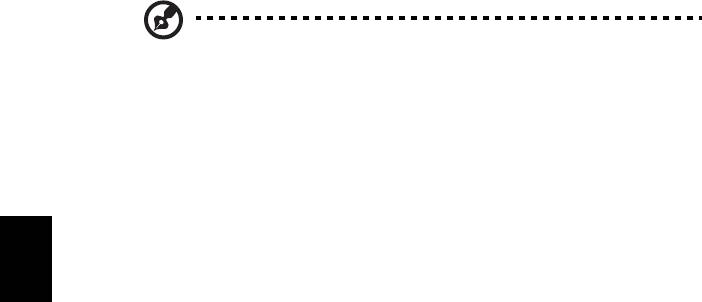
42
Български
Бележка: Адаптерът на за безжичната Mini PCI карта има
функция за разнообразяване на трансмисиите. Тази функция не
излъчва радиочестоти едновременно и от двете антени. Едната
антена се избира автоматично или ръчно (от потребителите), за
да осигури висококачествени радиокомуникации.
2 Това устройство е ограничено за използване само на закрито поради
работата му в честотния
диапазон между 5,15 и 5,25 GHz. FCC изисква
продукта да се използва на закрито заради честотния диапазон между
5,15 и 5,25 GHz, за да се намали потенциала за вредна интерференция с
мобилните сателитни системи на същите канали.
3 Основните потребители на лентите от 5,25 до 5,35 GHz и 5,65 до 5,85 GHz
са радарите с висока мощност. Тези радарни станции могат да причинят
интерференция и/или да увредят това устройство.
4 Неправилната инсталация или неупълномощеното ползване могат да
причинят интерференция с радиокомуникациите. Всякакво модифициране
на вътрешната антена анулира FCC сертификацията и гаранцията ви.
Канада — Ниско-мощностни
радиокомуникационни устройства без нужда
от лиценз (RSS-210)
Излагане на хора на въздействието на
радиочестотни полета (RSS-102)
Серията ноутбук компютри използва интегрални антени с нисък коефициент на
усилване, които не излъчват радиочестотно поле, надхвърлящо границите,
определени от Министерството на здравеопазването на Канада за
населението; направете справка в Кодекса по безопасност 6 (Safety Code 6),
който може да намерите на уебсайта на Министерството на здравеопазването
на Канада: www.hc-sc.gc.ca/rpb.
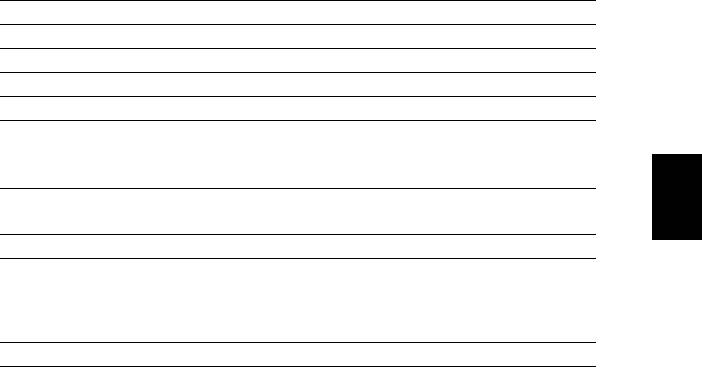
43
Български
LCD panel ergonomic specifications
Design viewing distance 500 mm
Design inclination angle 0.0°
Design azimuth angle 90.0°
Viewing direction range class Class IV
Screen tilt angle 85.0°
Design screen illuminance • Illuminance level:
[250 + (250cos
α)] lx where α = 85°
• Color: Source D65
Reflection class of LCD panel
• Ordinary LCD: Class I
(positive and negative polarity)
• Protective LCD: Class III
Image polarity Both
Reference white:
• Yn
Pre-setting of luminance and
• u'n
color temperature @ 6500K
• v'n
(tested under BM7)
Pixel fault class Class II
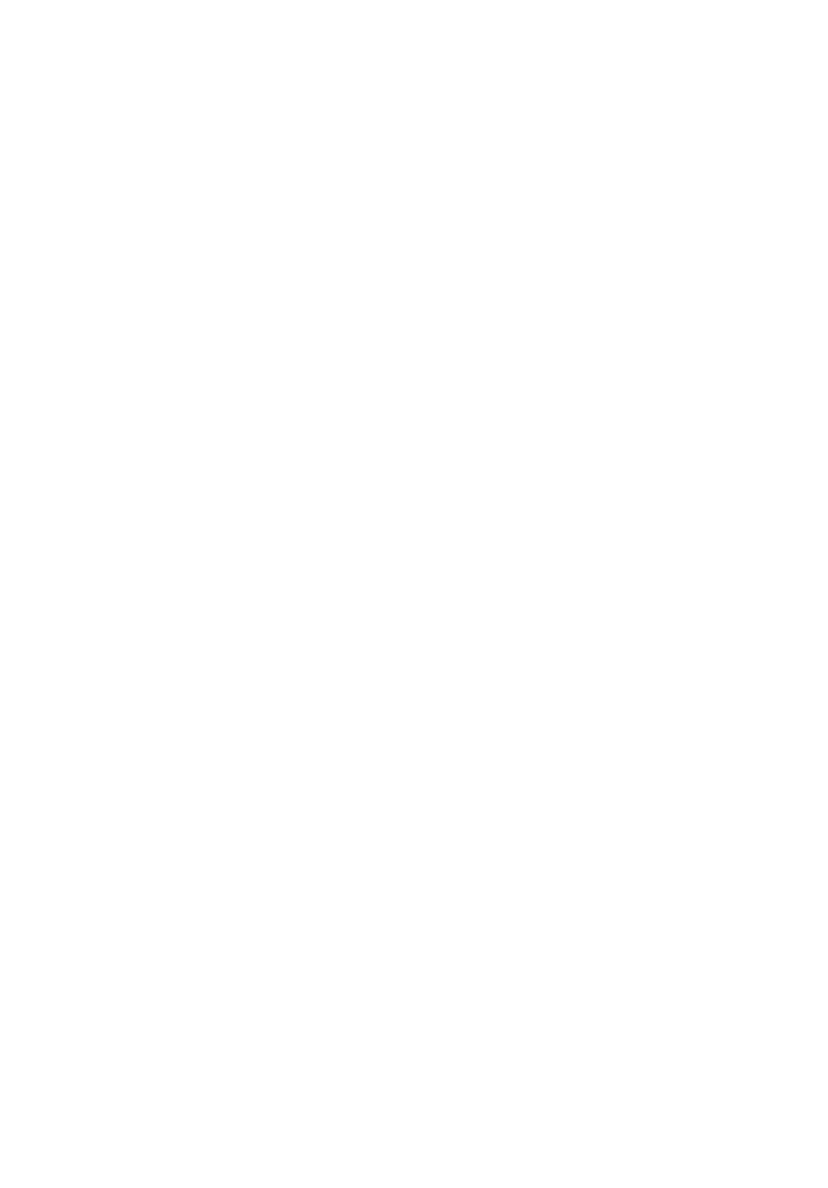
TravelMate seeria
Üldkasutusjuhend
Copyright © 2010. Acer Incorporated.
Kõik õigused kaitstud
TravelMate seeria sülearvuti
Mudeli number: ________________________________
Seerianumber: _________________________________
Ostukuupäev: _________________________________
Ostukoht: _____________________________________
iii
Informatsioon ohutuse ja mugavuse
tagamiseks
Ohutusjuhised
Lugege neid juhiseid tähelepanelikult. Hoidke seda dokumenti alles tulevikus
lugemiseks. Järgige kõiki tootele märgitud hoiatusi ja juhiseid.
Toote väljalülitamine enne puhastamist
Tõmmake toode enne puhastamist seinakontaktist välja. Ärge kasutage vedelaid või
aerosoolpuhasteid. Puhastamiseks kasutage niisket riidelappi.
ETTEVAATUST pistikuga seadme lahtiühendamisel
Järgige toiteploki ühendamisel vooluvõrguga järgmisi juhiseid:
Ühendage toiteplokk külge enne voolujuhtme seinakontaktiga ühendamist.
Enne toiteploki arvuti küljest lahti ühendamist tõmmake voolujuhe välja.
Kui süsteemil on mitu vooluallikat, tõmmake süsteemi vooluvõrgust lahti
ühendamiseks kõik voolujuhtmed vooluallikatest välja.
ETTEVAATUSABINÕUD ligipääsu jaoks
Vaadake, et seinakontakt, kuhu voolujuhtme ühendate, oleks kergesti ligipääsetav
ning asuks seadme kasutajale nii lähedal kui võimalik. Kui tekib vajadus seade
vooluvõrgust lahti ühendada, tõmmake kõigepealt voolujuhe kontaktist välja.
ETTEVAATUSABINÕUD komplekti kuuluvate kaardiimitatsioonide
jaoks (ainult teatud mudelitel)
Teie arvutiga olid kaasas kaardipesadesse paigaldatud plastist imitatsioonid.
Kaardiimitatsioonid kaitsevad kasutamata pesa tolmu, metallist esemete ja muude
osakeste eest. Jätke imitatsioonid alles, et neid kasutada, kui pesadesse pole
paigaldatud ühtegi kaarti.
ETTEVAATUSABINÕUD kuulamisel
Oma kuulmise kaitseks järgige alljärgnevaid juhiseid.
• Suurendage helitugevust järk-järgult, kuni kuulete heli puhtalt ja hästi.
• Ärge suurendage helitugevust pärast seda, kui Teie kõrvad on sellega
kohastunud.
• Ärge kuulake muusikat pikalt kõrgel helitugevusel.
• Ärge suurendage helitugevust keskkonnamüra summutamiseks.
• Kui Te ei kuule enda lähedal kõnelevaid inimesi, alandage helitugevust.
iv
Hoiatused
• Ärge kasutage toodet vee lähedal.
• Ärge asetage toodet ebastabiilsele kärule, letile või lauale. Kukkumisel võib
toode saada rängalt vigastada.
• Pilud ja avad on mõeldud ventilatsiooni jaoks, et tagada toote töökindlus ning
kaitsta seda ülekuumenemise eest. Neid avasid ei tohi blokeerida ega kinni
katta. Avasid ei tohi kunagi blokeerida toote asetamisega voodile, diivanile,
vaibale või muule sarnasele pinnale. Toodet ei tohiks kunagi asetada radiaatori
või soojaõhuava lähedale või kohale ega kappi, välja arvatud juhul, kui on
tagatud korralik ventilatsioon.
• Ärge suruge läbi toote kestas olevate pilude mitte mingisuguseid asju, kuna
need võivad puutuda vastu ohtliku pingega punkte või lühistada detaile, mis
võib põhjustada tulekahju või elektrilööki. Ärge kunagi loksutage toote peale või
sisse vedelikke.
• Sisekomponentide kahjustamise ning akude lekkimise vältimiseks ärge
asetage toodet vibreerivale pinnale.
• Ärge kasutage seda sportimise või võimlemise ajal ega vibreerivates
keskkondades, kuna see võib tõenäoliselt põhjustada ootamatuid lühiühendusi
või kahjustada pöördseadeid, kõvaketast, optilist seadet või isegi kokkupuute
riski liitiumakuga.
• Aluspind, ventilatsiooniavade ümbrus ja vahelduvvooluadapter võivad
kuumeneda. Vigastuste vältimiseks jälgige, et need pinnad ei puutuks kokku
teie kehaosade ja nahaga.
• Teie seade ja selle lisad võivad sisaldada väikesi detaile. Hoidke neid
väljaspool väikelaste käeulatust.
Elektrivoolu kasutamine
• Toodet tuleb kasutada markeeringul osutatud voolul. Kui Te pole kindel
olemasoleva voolu tüübis, konsulteerige oma edasimüüja või kohaliku
energiafirmaga.
• Ärge laske mitte millelgi seista voolujuhtmel. Ärge paigutage toodet kohta, kus
inimesed võivad juhtmele peale astuda.
• Kui tootega kasutatakse pikendusjuhet, vaadake, et pikendusjuhtmega
ühendatud seadmete koguvoolutugevus ei ületaks pikendusjuhtme lubatud
voolutugevust. Vaadake ka, et kõigi seinakontakti ühendatud toodete
koguvoolutugevus ei ületaks kaitsme oma.
• Ärge koormake seinakontakti, pikendusjuhet või pistikupesa üle, ühendades
sinna liiga palju seadmeid. Süsteemi kogukoormus ei tohiks ületada 80%
vooluringi nimitugevusest. Kui kasutatakse pikendusjuhtmeid, ei tohiks
koormus ületada 80% pikendusjuhtme nimisisendvoolust.
• Toote vahelduvvooluadapter on varustatud kolmekontaktilise maandatud
pistikuga. Pistik mahub ainult maandatud kontakti. Enne adapteri pistiku
kontakti ühendamist vaadake, et kontakt oleks korralikult maandatud. Ärge
ühendage pistikut maandamata seinakontakti. Täpsema info saamiseks võtke
ühendust oma elektrikuga.
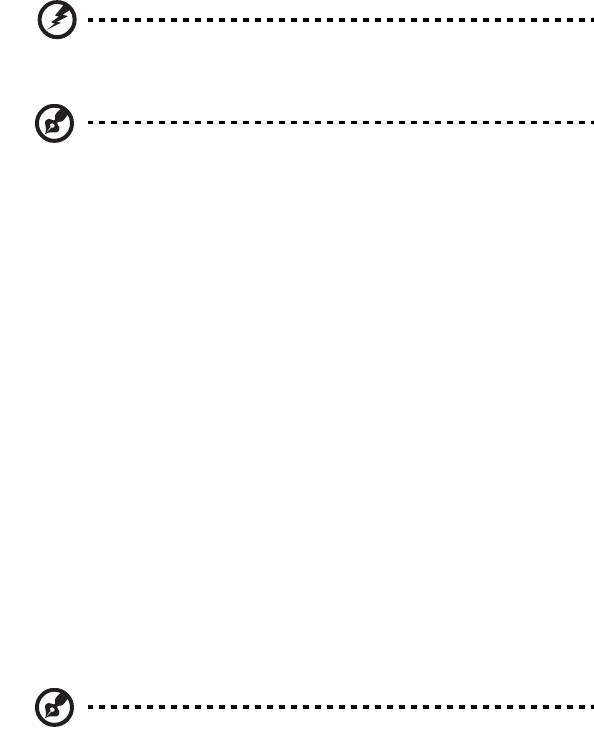
v
Hoiatus! Maanduskontakt on mõeldud ohutuse tagamiseks.
Korralikult maandamata seinakontakti kasutamine võib
põhjustada elektrilööki ja/või vigastusi.
Märkus: Maanduskontakt pakub ka head kaitset teiste lähedal
asuvate elektriseadmete poolt tekitatud ootamatu müra eest, mis võib
häirida toote tööd.
• Süsteemi toiteks saab kasutada erinevaid pingeulatusi: 100 kuni 120 või 220
kuni 240 V vahelduvvoolul. Süsteemiga kaasasolev toitejuhe vastab süsteemi
ostukoha riiklikele/piirkondlikele kasutusnormatiividele. Teistes riikides/
piirkondades kasutatavad toitejuhtmed peavad vastama selles riigis/piirkonnas
kehtivatele normatiividele. Lisateabe saamiseks toitejuhtmete normatiivide
kohta pöörduge volitatud edasimüüja või hooldusteenuse pakkuja poole.
Toote hooldustööd
Ärge proovige ise viia läbi hooldustöid, kuna katete avamisel või eemaldamisel võite
Te kokku puutuda ohtliku pingega punktidega või muude riskidega. Laske kõiki
hooldustöid teha selleks kvalifitseeritud personalil.
Ühendage toode seinakontaktist lahti ning pöörduge hooldustöödeks kvalifitseeritud
hoolduspersonali poole, kui:
• voolujuhe või pistik on viga saanud, katki või kulunud
• tootesse loksus vedelikku
• toode puutus kokku veega või jäi vihma kätte
• toode kukkus maha või selle kest on vigastatud
• toote jõudluses on tunda märgatavat erinevust, mis näitab vajadust teeninduse
järele
• toode ei tööta pärast kasutusjuhiste järgimist normaalselt
Märkus: Reguleerige ainult kasutusjuhistes kirjeldatud juhtnuppe,
kuna teiste juhtnuppude ebaõige reguleerimine võib põhjustada
kahjustusi ning võib tihtilugu toote normaalse seisukorra taastamiseks
nõuda pikka tööd kvalifitseeritud tehniku poolt.
Juhtnöörid aku ohutuks kasutamiseks
See sülearvuti kasutab liitium-ioonakut. Ärge kasutage seda niiskes, märjas või
korrosiivses keskkonnas. Ärge asetage, ladustage või jätke oma toodet soojusallika
sisse või lähedale, kõrge temperatuuriga kohta, tugeva otsese päiksekiirguse kätte,
mikrolaineahju või surve all anumasse ega laske sellel kokku puutuda
temperatuuridega üle 60°C (140°F). Nende juhtnööride järgimata jätmisel võib aku
lekitada hapet, muutuda kuumaks, plahvatada või süttida ja põhjustada vigastusi
ning kahjustusi. Ärge torkige, avage ega lammutage akut. Kui aku lekib ning Te

vi
puutute kokku lekkinud vedelikega, loputage end põhjalikult veega ning otsige
koheselt arstiabi. Ohutuse eesmärkidel ning aku eluea pikendamiseks ei laadita
seda temperatuuridel alla 0°C (32°F) ega üle 40°C (104°F).
Uue aku täisvõimsus saavutatakse alles kahe või kolme täieliku laadimis- ja
tühjenemistsükli järel. Akut võib laadida ja tühjendada sadu kordi, kuid lõpuks kulub
see ära. Kui tööaeg muutub tavalisest märgatavalt lühemaks, ostke uus aku.
Kasutage ainult tüübikinnitusega akusid ning laadige akut ainult tüübikinnitusega
laadijatega, mis on mõeldud ainult selle seadme jaoks.
Kasutage akut ainult sellel eesmärgil, milleks see on mõeldud. Ärge kunagi kasutage
vigastatud laadijat või akut. Ärge lühistage akut. Kui metallist ese, näiteks münt,
kirjaklamber või pliiats põhjustab otsekontakti aku pluss- (+) ja miinusklemmi (-)
vahel, võib aset leida juhuslik lühiühendus. (Klemmid näevad välja nagu akul olevad
metalliribad.) Seda võib juhtuda näiteks siis, kui kannate tagavaraakut taskus või
kotis. Klemmide lühistamine võib akut või ühendavat objekti kahjustada.
Kui aku jätta kuuma või külma kohta, näiteks suvel või talvel suletud ustega autosse,
vähenevad aku mahutavus ja tööiga. Püüdke akut alati hoida vahemikus 15°C kuni
25°C (59°F kuni 77°F). Kuuma või külma akuga seade võib ajutiselt mitte töötada,
isegi kui aku on täielikult laetud. Aku tööiga on eriti piiratud temperatuuridel kõvasti
alla nulli.
Ärge visake akusid tulle, kuna nad võivad plahvatada. Akud võiva plahvatada ka siis,
kui nad on saanud vigastada. Kõrvaldage akusid vastavalt kohalikele
regulatsioonidele. Taaskäidelge, kui võimalik. Ärge kõrvaldage olmejäätmetena.
Akud võivad häirida traadita seadmeid, mis võib mõjutada seadmete tööd.
Akude asendamine
Sülearvuti kasutab liitiumakusid. Asendage aku sama tüüpi akuga kui see, mis tuli koos
tootega. Teist tüüpi aku kasutamine võib põhjustada tulekahju või plahvatuse riski.
Hoiatus! Akud võivad plahvatada, kui neid õigesti ei käsitseta.
Ärge lammutage neid ega visake neid tulle. Hoidke neid laste
käeulatusest eemal. Akude kõrvaldamisel järgige kohalikke
regulatsioone.
Ettevaatusabinõud optilise seadme kasutamisel
(ainult teatud mudelitel)
Hoiatus: See seade sisaldab lasersüsteemi ja on klassifitseeritud kui „1. KLASSI
LASERTOODE”. Seadme juures probleemide tekkimisel pöörduge palun lähimasse
VOLITATUD hooldusteenindusse. Vältimaks otsest kokkupuudet laserkiirega ärge
proovige korpust avada.
KLASS 1 LASERTOODE
HOIATUS: NÄHTAMATU LASERKIIRGUS, KUI KAAS ON AVATUD. VÄLTIDA
KOKKUPUUDET
KIIREGA




